Win10怎么呼唤小娜?实用指南及操作步骤
win10怎么呼唤小娜,Win10怎么呼唤小娜?作为微软Windows 10操作系统的一大特色,小娜(Cortana)是一位智能语音助手,能够帮助用户完成各种任务,要呼唤小娜,只需点击电脑桌面左下角的搜索栏,或者按下键盘上的Windows键,然后说出嗨Cortana或者嗨小娜等词语。小娜会立即出现并等待用户的指令。这样的智能语音助手为我们提供了更加便捷和高效的操作方式,让Win10用户能够更好地利用电脑资源,提升工作效率。无论是查找文件、发送电子邮件、设置提醒还是获取实时天气信息,小娜都能快速响应并提供准确的答案。通过简单的语音交互,Win10用户可以轻松地完成各种任务,享受智能科技带来的便利与乐趣。
方法如下:
1.在Windows10系统桌面,右键点击桌面左下角的开始按钮。在弹出的菜单中点击“设置”菜单项。
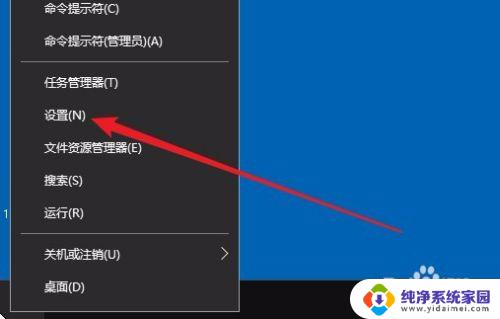
2.在打开的Windows设置窗口中,点击“Cortana”图标。
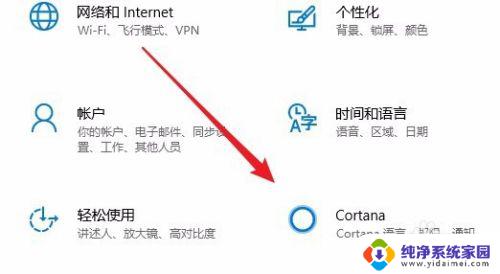
3.这时就会打开Windows10的小娜设置窗口,点击左侧边栏的“对Cortana说话”菜单项。
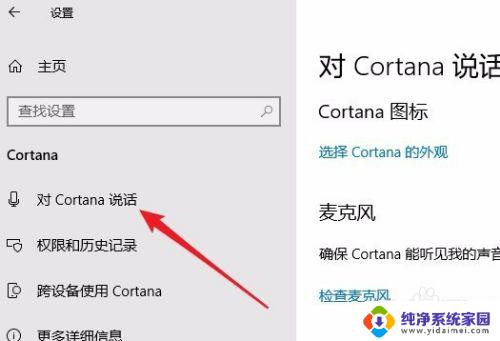
4.在右侧打开的窗口中找到“键盘快捷方式”设置项中的“当我按下Windows徽标键+C时,让Cortana(小娜)等着听我的命令”一项。

5.然后我们把其下面的开关设置为“开”的状态。
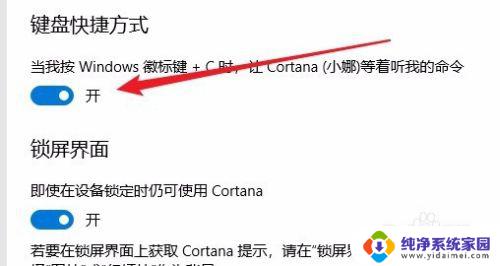
6.这样以后我们想要使用小娜搜索的时候,只要按下键盘上的Win+R组合键

7.这时就可以唤醒小娜搜索,弹出小娜搜索的提示框。
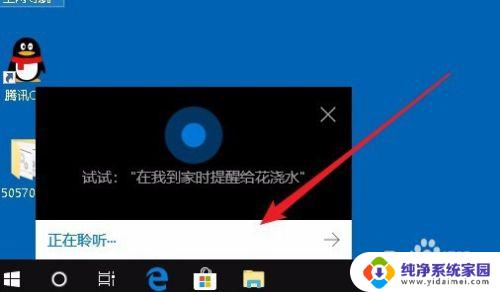
以上就是如何在Win10中呼叫小娜的全部内容,如果你遇到了相同的问题,可以参考本文中介绍的步骤来进行修复,希望这篇文章能够对你有所帮助。
Win10怎么呼唤小娜?实用指南及操作步骤相关教程
- Win10怎么关闭来宾用户?快速实现操作步骤
- windows语音唤醒 win10系统如何设置你好小娜语音唤醒
- win10的win7界面 Win10专业版界面切换回Win7界面的操作指南
- win10系统用户组中那么多用户可以删除吗? Win10 删除多余账户的操作指南
- Win10启用组策略:简单易懂的步骤指南
- windows屏幕录像 win10系统中使用自带录屏功能的操作步骤
- win10唤醒屏幕 Win10电脑睡眠后屏幕黑屏怎么操作
- win10隐藏文件夹怎么设置 WIN10文件夹隐藏和查看操作步骤
- win10怎么恢复隐藏文件 Win10隐藏文件夹的操作步骤
- win10删除打印机本次操作怎么办 win10系统删除打印机的步骤
- 怎么查询电脑的dns地址 Win10如何查看本机的DNS地址
- 电脑怎么更改文件存储位置 win10默认文件存储位置如何更改
- win10恢复保留个人文件是什么文件 Win10重置此电脑会删除其他盘的数据吗
- win10怎么设置两个用户 Win10 如何添加多个本地账户
- 显示器尺寸在哪里看 win10显示器尺寸查看方法
- 打开卸载的软件 如何打开win10程序和功能窗口